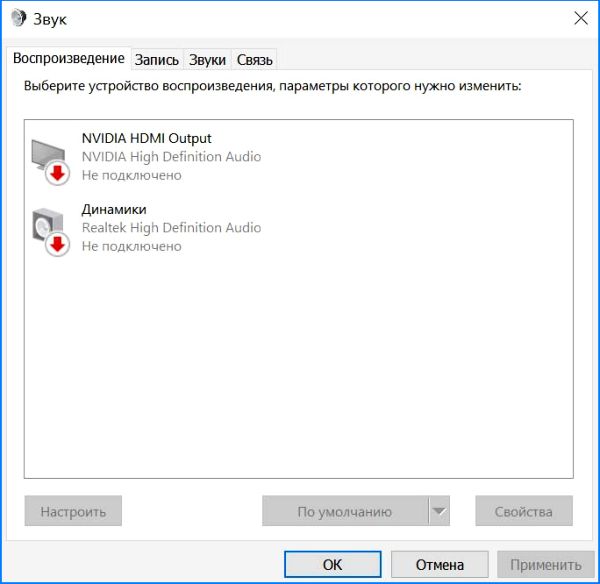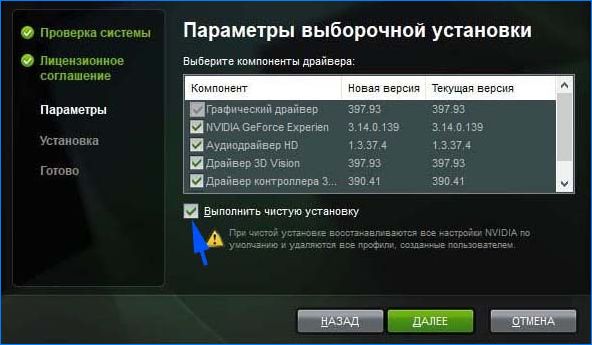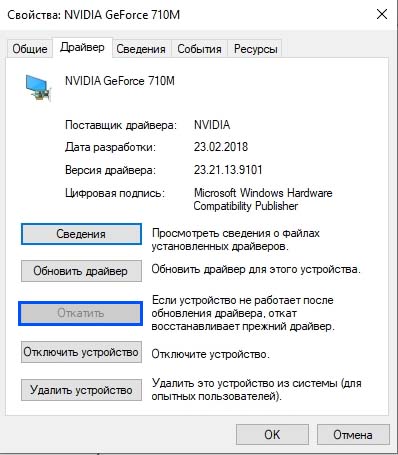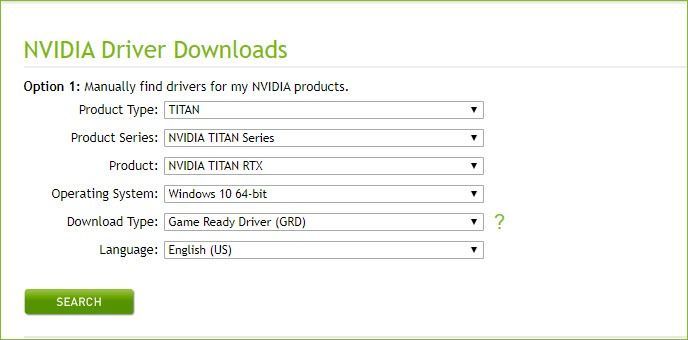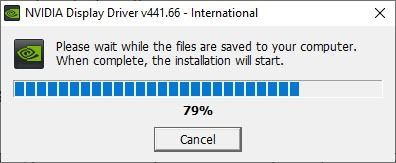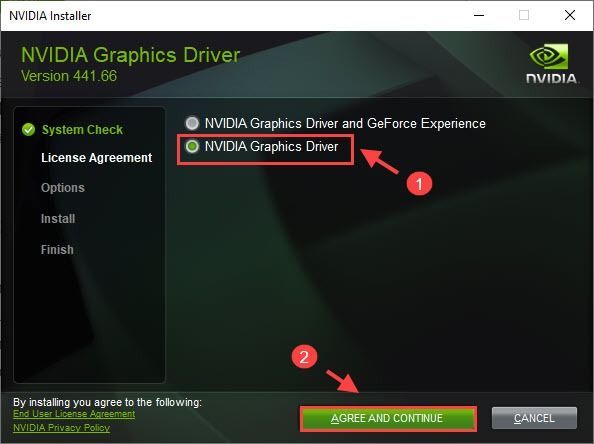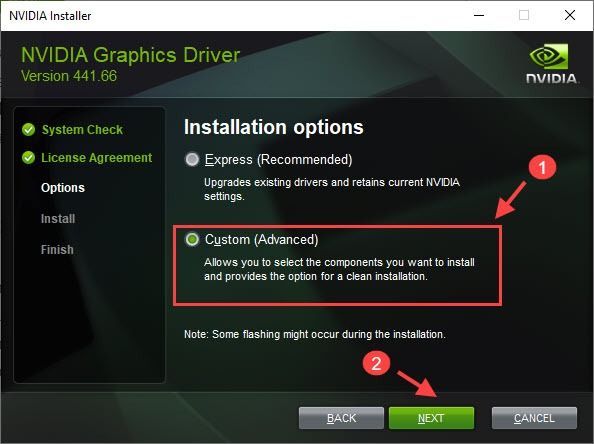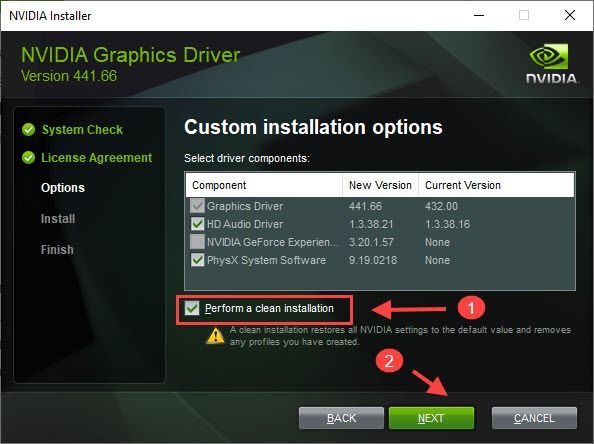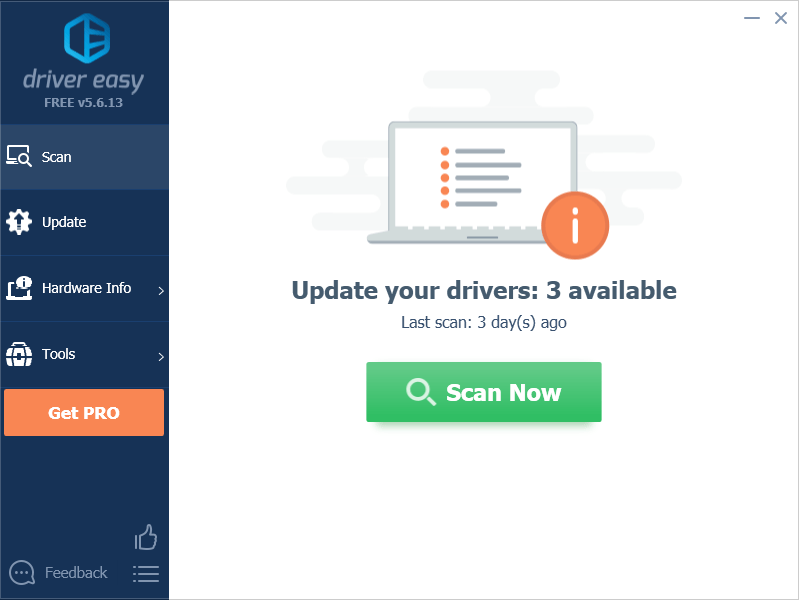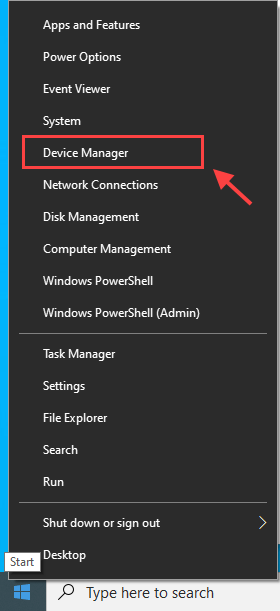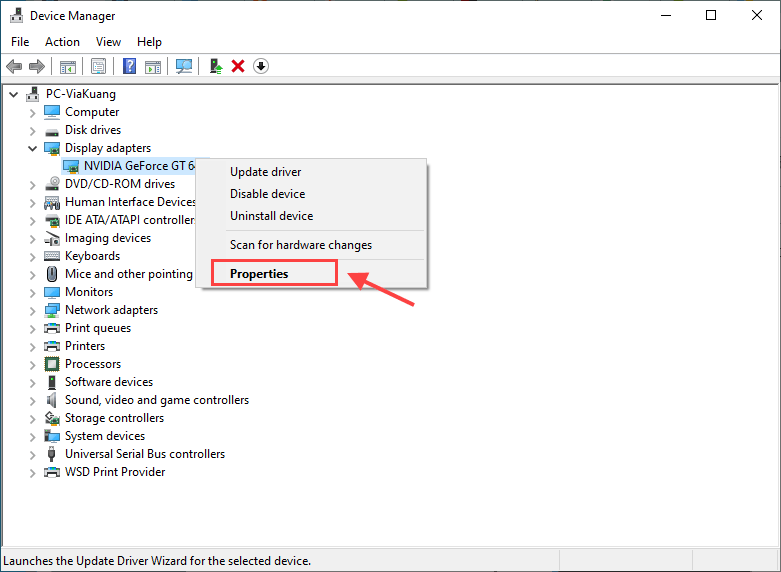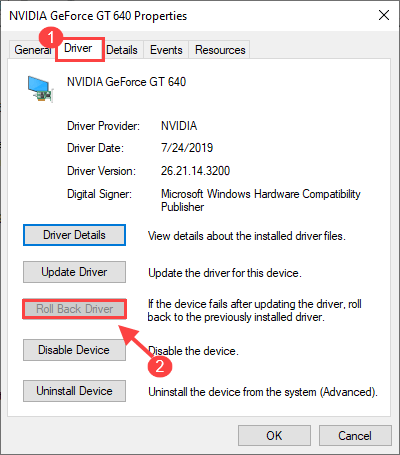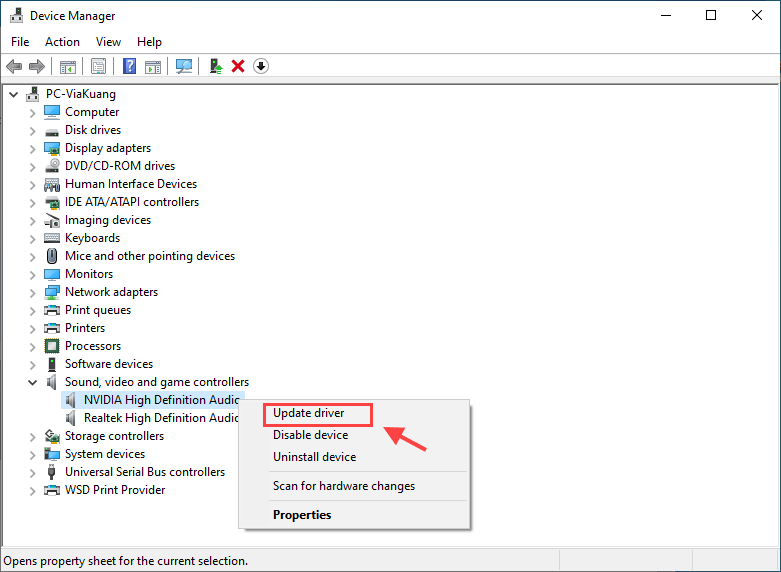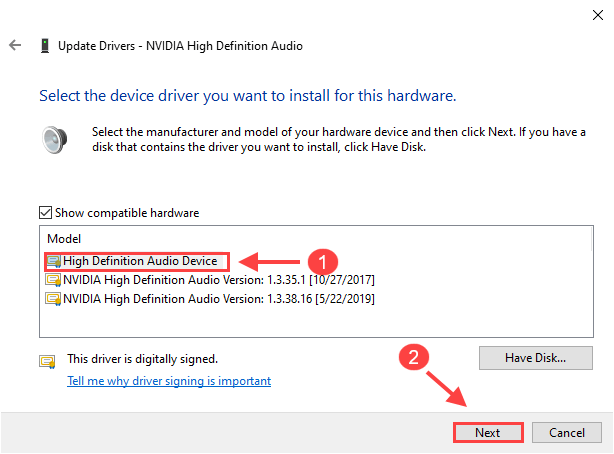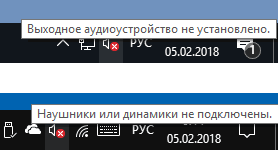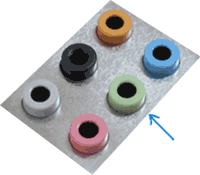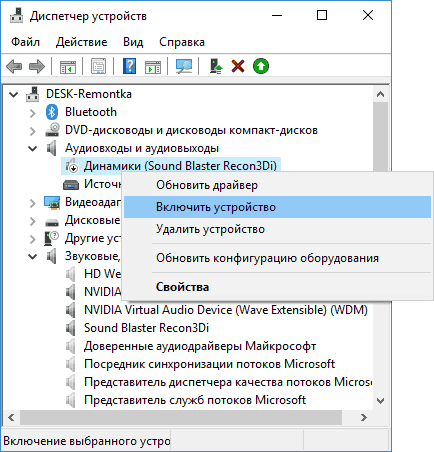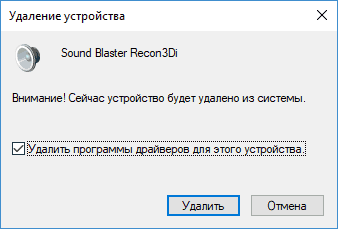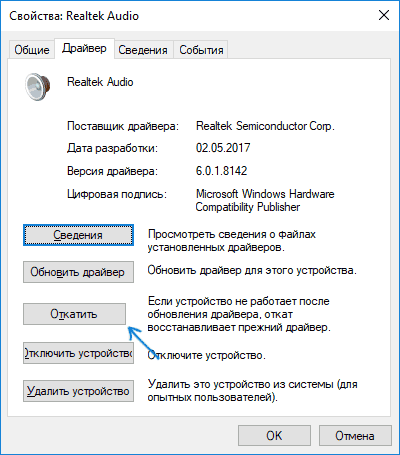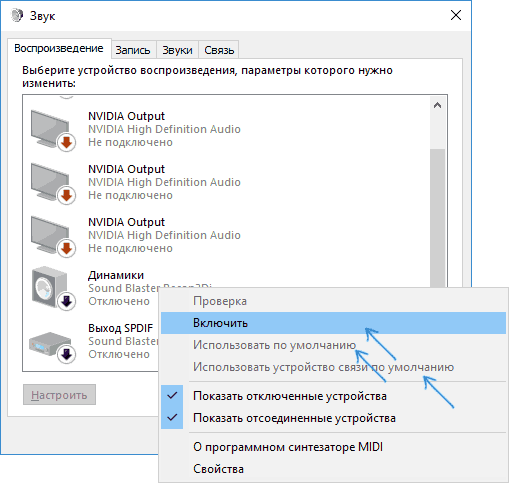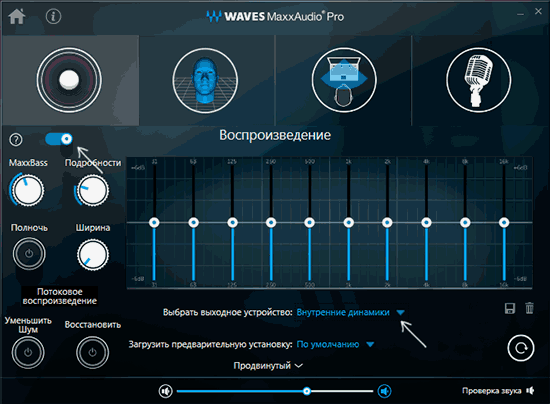- Почему NVIDIA Output не подключено: как включить звук в Windows 10?
- Почему не подключается аудио выход NVIDIA
- Обновление видеодрайвера
- Альтернативное решение
- Настройка аудио
- Выход Nvidia не подключен? Попробуйте эти исправления
- Исправления, которые стоит попробовать:
- Исправление 1: проверьте настройки вывода NVIDIA
- Исправление 2: Обновите графический драйвер NVIDIA
- Вариант 1. Вручную
- Вариант 2: автоматически
- Исправление 3: откатить драйвер
- Исправление 4. Используйте универсальный драйвер аудиоустройства высокой четкости.
- Выходное аудио устройство не установлено в Windows 10, 8 и Windows 7 — как исправить?
- Проверка подключения выходных аудио устройств
- Проверка аудиовходов и аудиовыходов в диспетчере устройств
- Драйверы звуковой карты
- Настройка устройств воспроизведения
- Дополнительные способы исправить проблему «Выходное аудио устройство не установлено»
Почему NVIDIA Output не подключено: как включить звук в Windows 10?
Неполадка связана с аудио выходом NVIDIA Output, который отображается как не подключен на вкладке «Воспроизведение» в настройках звука. Кроме того, не получается включить звук для выхода HDMI.
Почему не подключается аудио выход NVIDIA
Несмотря на то, что проблема отображается в разделе «Звук», ее реальной причиной является видеодрайвер, который нужно заменить для ее устранения. В большинстве случаев, она решается установкой последней версией драйвера.
Кроме того, нужно проверить все ли правильно настроено в Панели управления NVIDIA. Есть опция, которая предотвращает трансляцию звука HDMI, поэтому ее нужно отключить.
Обновление видеодрайвера
Проблема может возникнуть как из-за устаревших драйверов, которые не работают должным образом с оборудованием, так и новых. Несмотря на то, что многие скептически относятся к обновлению графических драйверов для решения неполадок со звуком, попробуйте применить это решение.
Откройте Диспетчер устройств с помощью поисковой строки или командой devmgmt.msc из окна «Выполнить» (Win + R).
Разверните вкладку «Видеоадаптеры», правым щелчком мыши на установленной видеокарте откройте контекстное меню и выберите «Удалить». Подтвердите все запросы системы, которые могут возникнуть при удалении текущего видеодрайвера и дождитесь завершения процесса.
После перейдите на официальный сайт NVIDIA в раздел расширенного поиска. Укажите модель видеокарты и версию операционной системы и нажмите на «Поиск».
Загрузите последнюю версию ПО. Запустите загруженный файл и следуйте инструкциям на экране. Когда достигнете окна «Параметры», выберите выборочную установку. Отметьте флажком пункт «Выполнить чистую установку».
После проверьте состояние NVIDIA Output в настройках звука, если отражается «не подключено» перейдите к следующему шагу.
Альтернативное решение
Если проблема появилась после установки последней версии драйверов, то попробуйте их откатить.
Этот процесс будет искать резервные копии, которые были созданы перед обновлением, и пытаться их восстановить.
Прежде всего, нужно удалить текущий видеодрайвер. Перейдите в «Диспетчер устройств» с помощью команды devmgmt.msc, запущенной из окна «Выполнить» (Win + R).
Разверните вкладку «Видеоадаптеры» и дважды кликните на видеокарту. Откройте меню «Драйвер» и кликните на «Откатить».
Если опция неактивна, это означает, что устройство не обновлялось в последнее время или у него нет резервных копий. Если кнопка активна, щелкните на нее и следуйте инструкциям на экране, чтобы продолжить процесс.
Настройка аудио
Если в панели управления установлены неправильные настройки, порт HDMI может не транслировать звук, при этом в устройствах воспроизведения NVIDIA Output будет отображаться как «не подключен».
Правым кликом мыши на пустом пространстве рабочего стола разверните контекстное меню и перейдите в Панель управления NVIDIA.
В левой части навигации разверните вкладку «Дисплей» и выберите опцию «Установка цифрового аудио». В первом пункте под именем видеокарты найдите запись HDMI. Убедись, что выбрано устройство, к которому подключены.
Теперь кликните правой кнопкой на значок громкости, расположенный в системном трее на панели задач. Откройте пункт «Устройства воспроизведения».
Теперь NVIDIA Output будет доступен и его можно установить по умолчанию. Если не отображается, щелкните правой кнопкой в середине окна и установите флажки на опциях «показывать отключенные/отсоединенные устройства». Теперь должно появится в списке.
Правым щелчком мыши на устройстве откройте меню и нажмите кнопку «по умолчанию», которая переключит звук на NVIDIA Output, как только оно будет подключено.
Источник
Выход Nvidia не подключен? Попробуйте эти исправления
Nvidia Output Not Plugged
Неподключение выхода Nvidia может быть вызвано устаревшим графическим драйвером или неправильными настройками панели управления Nvidia. Вот пошаговое руководство, чтобы исправить это.
Ваши выходы NVIDIA неактивны и указаны как Не подключен ? Не удалось включить твой Звук HDMI ? Не паникуйте. Вы определенно не одиноки. Многие пользователи Windows сообщают об одной и той же проблеме. Но самое главное, вы можете исправить это быстро и легко.
Исправления, которые стоит попробовать:
- Проверьте настройки выходного порта NVIDIA
- Обновите графический драйвер NVIDIA
- Откатить ваш драйвер
- Используйте универсальный драйвер аудиоустройства высокой четкости
Исправление 1: проверьте настройки вывода NVIDIA
Если вы не можете включить звук для выхода HDMI. Сначала вам нужно проверить, правильно ли вы установили выход NVIDIA.
- Щелкните рабочий стол правой кнопкой мыши и выберите Панель управления NVIDIA .
- Идти к Дисплей >Настроить цифровой звук . Убедитесь, что вы выбрали подключенное устройство для HDMI .
- Нажмите Откройте настройки звука Windows .
- Под Воспроизведение вкладку, щелкните правой кнопкой мыши пустую область и установите флажок Показать отключенные устройства и Показать отключенные устройства . Ваше устройство больше не должно быть серым.
- Выберите свое устройство и Установить по умолчанию .
Если этот простой метод решил ваши проблемы с подключением, поздравляем! Но если нет, не волнуйтесь, вы можете перейти к следующему исправлению.
Если вы столкнетесь с HDMI без проблем со звуком, вы можете проверить эту статью:
Как исправить отсутствие звука в HDMI после подключения компьютера к монитору и телевизору.
Исправление 2: Обновите графический драйвер NVIDIA
В большинстве случаев, если эта ошибка повторяется, возможно, у вас установлены неисправные или устаревшие драйверы NVIDIA. Чтобы исправить это, вам следует обновить графический драйвер NVIDIA до последней версии. Хотя это похоже на проблему с драйвером звуковой карты, многие пользователи решили эту проблему, обновив свой графический драйвер NVIDIA.
Есть два способа обновить драйверы NVIDIA: вручную или же автоматически .
Вариант 1. Вручную
Чтобы обновить графический драйвер NVIDIA вручную, вам нужно перейти на Загрузка драйверов NVIDIA официального сайта NVIDIA, чтобы загрузить последний и правильный драйвер и установить его вручную.
- После того, как NVIDIA автоматически обнаружит вашу систему и видеокарту, нажмите Поиск . (Если нет, вам необходимо ввести всю необходимую информацию.)
- Щелкните значок СКАЧАТЬ кнопка.
- Дважды щелкните загруженный файл и следуйте инструкциям на экране, чтобы извлечь его на свой компьютер.
- После проверки системы выберите только Графический драйвер NVIDIA . Затем нажмите ПРИНЯТЬ И ПРОДОЛЖИТЬ .
- Выбрать Пользовательский (Дополнительно) >СЛЕДУЮЩИЙ .
- Не забудьте поставить галочку рядом с Выполните чистую установку , затем щелкните СЛЕДУЮЩИЙ .
(Вы можете снять отметку с того ПО, которое вам не нужно.) - Следуйте инструкциям на экране, чтобы завершить установку.
- Перезагрузите компьютер, чтобы изменения вступили в силу.
Выходы NVIDIA теперь должны отображаться нормально. Если нет, вы можете попробовать следующее исправление.
Вариант 2: автоматически
Если у вас нет времени или терпения, чтобы поиграть с драйверами вручную, вы можете делай это автоматически с участием Водитель Easy . Driver Easy автоматически распознает вашу систему и найдет все подходящие драйверы для вашего устройства.
Вам не нужно точно знать, в какой системе работает ваш компьютер, вам не нужно рисковать, загружая и устанавливая неправильный драйвер, и вам не нужно беспокоиться о том, что вы ошиблись при установке. Driver Easy справится со всем этим.
Все драйверы в Driver Easyприйти прямо изпроизводитель .
- Скачать и установите Driver Easy.
- Запустите Driver Easy и щелкните Сканировать сейчас кнопка. Затем Driver Easy просканирует ваш компьютер и обнаружит проблемы с драйверами.
- Щелкните значок Обновить рядом с драйвером звуковой карты, чтобы автоматически загрузить правильную версию этого драйвера, затем вы можете установить ее вручную (это можно сделать в БЕСПЛАТНОЙ версии).
Или нажмите Обновить все для автоматической загрузки и установки правильной версии всех драйверов, которые отсутствуют или устарели в вашей системе. (Для этого требуется Pro версия . Ты получишь полная поддержка и 30-дневная гарантия возврата денег . Вам будет предложено выполнить обновление, когда вы нажмете «Обновить все».) 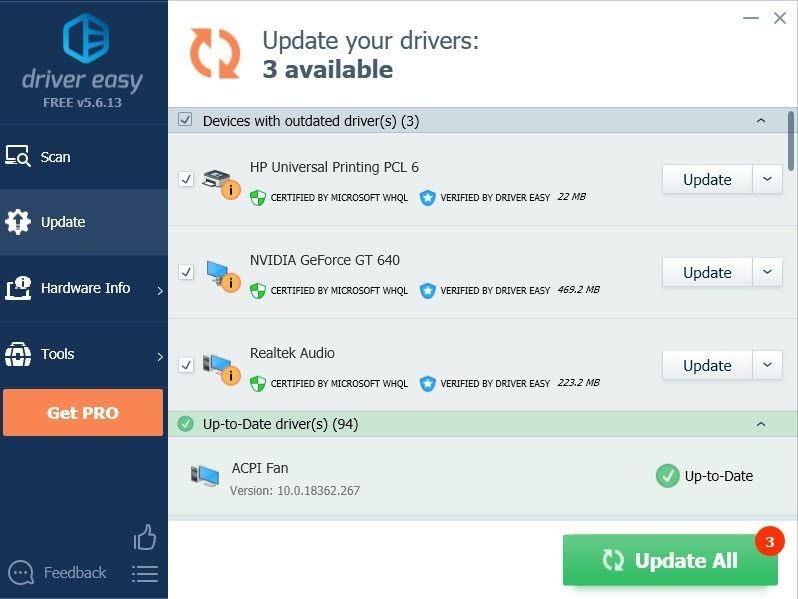
Если вам нужна помощь, обращайтесь Поддержка Driver Easyкоманда в support@drivereasy.com .
Исправление 3: откатить драйвер
Если вы недавно обновили драйвер или обновление графического драйвера не помогло решить вашу проблему, вы можете откатить графический драйвер.
- Щелкните правой кнопкой мыши Начало меню и выберите Диспетчер устройств .
- Двойной щелчок Видеоадаптеры , затем щелкните правой кнопкой мыши драйвер видеокарты и выберите Свойства .
- Перейти к Водитель вкладку и выберите Откат драйвера если вариант не серый.
- Следуйте инструкциям на экране, чтобы продолжить.
Исправление 4. Используйте универсальный драйвер аудиоустройства высокой четкости.
Если работа с драйвером видеокарты не дает никакого эффекта, попробуйте переключиться на общий аудиодрайвер, который предлагает Windows, особенно для пользователей компьютеров на базе Intel.
- Идти к Диспетчер устройств .
- Двойной щелчок Звук, видео и играконтроллеры.
- Щелкните правой кнопкой мыши свой Аудио высокой четкости NVIDIA и выберите Обновить драйвер .
- выберите Найдите на моем компьютере драйверы .
- Нажмите Позвольте мне выбрать драйвер из списка доступных на моем компьютере .
- Выбрать Аудиоустройство высокой четкости . Затем нажмите следующий .
- Нажмите Нет если вам будет предложено перезагрузить компьютер.
- Вернитесь в диспетчер устройств и нажмите Действие, затем выберите Сканировать на предмет изменений оборудования .
- Проверьте, сохраняется ли проблема.
- Драйверы
- NVIDIA
- проблема со звуком
Источник
Выходное аудио устройство не установлено в Windows 10, 8 и Windows 7 — как исправить?
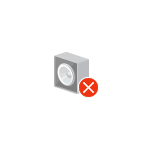
В этой инструкции подробно о наиболее часто встречающихся причинах ошибок «Выходное аудио устройство не установлено» и «Наушники или динамики не подключены» в Windows и о том, как исправить ситуацию и вернуть нормальное воспроизведение звука. Если проблема возникла после обновления Windows 10 до новой версии, рекомендую сначала попробовать методы из инструкции Не работает звук Windows 10, а затем вернуться к текущему руководству.
Проверка подключения выходных аудио устройств
В первую очередь при появлении рассматриваемой ошибки стоит проверить фактическое подключение динамиков или наушников, даже если вы уверены, что они подключены и подключены правильно.
Сначала убедитесь, что они действительно подключены (так как бывает, что кто-то или что-то случайно выдергивает кабель, а вы об этом не знаете), далее учитывайте следующие моменты
- Если вы впервые подключили наушники или динамики к передней панели ПК, попробуйте подключить к выходу звуковой карты на задней панели — проблема может заключаться в том, что разъемы на передней панели не подключены к материнской плате (см. Как подключить разъемы передней панели ПК к материнской плате).
- Проверьте, что устройство воспроизведения подключено к нужному разъему (обычно — зеленого цвета, если все разъемы одного цвета, то выход для наушников/стандартрых динамиков обычно бывает выделен, например, обведён).
- Поврежденные провода, штекер на наушниках или колонках, поврежденный разъем (в том числе в результате разрядов статического электричества) могут быть причиной проблемы. Если есть подозрения на это — попробуйте подключить любые другие наушники, в том числе от вашего телефона.
Проверка аудиовходов и аудиовыходов в диспетчере устройств
Возможно, этот пункт можно было поставить и первым в теме про «Выходное аудио устройство не установлено»
- Нажмите клавиши Win+R, введите devmgmt.msc в окно «Выполнить» и нажмите Enter — это откроет диспетчер устройств в Windows 10, 8 и Windows
- Обычно при появлении проблем со звуком, пользователь смотрит на раздел «Звуковые, игровые и видеоустройства» и ищет там наличие своей звуковой карты — High Definition Audio, Realtek HD, Realtek Audio и др. Однако, в контексте проблемы «Выходное аудио устройство не установлено» более важным является раздел «Аудиовходы и аудиовыходы». Проверьте, есть ли этот раздел в наличии и присутствуют ли там выходы на динамики и не отключены ли они (для отключенных устройство отображается стрелочка «вниз»).
- При наличии отключенных устройств — нажмите правой кнопкой мыши по такому устройству и выберите пункт «Включить устройство».
- Если в списке в диспетчере устройств есть какие-либо неизвестные устройства или устройства с ошибками (отмечены желтым значком) — попробуйте удалить их (правый клик — удалить), а затем в меню диспетчера устройств выбрать «Действие» — «Обновить конфигурацию оборудования».
Драйверы звуковой карты
Следующий шаг, который следует попробовать — убедиться, что установлены необходимые драйверы звуковой карты и они работают, при этом начинающему пользователю следует учитывать такие моменты:
- Если в диспетчере устройств в разделе «Звуковые, игровые и видеоустройства» вы видите только пункты наподобие NVIDIA High Definition Audio, AMD HD Audio, Аудио Intel для дисплеев — по всей видимости, звуковая карта или отключена в БИОС (на некоторых материнских платах и ноутбуках это возможно) или на нее не установлены необходимые драйверы, а то, что вы видите — это устройства для вывода звука по HDMI или Display Port, т.е. работающие с выходами видеокарты.
- Если вы нажали правой кнопкой мыши по звуковой карте в диспетчере устройств, выбрали «Обновить драйвер» и после автоматического поиска обновленных драйверов вам сообщили, что «Наиболее подходящие драйверы для данного устройства уже установлены» — это не дает полезных сведений о том, что установлены правильные драйверы: просто в центре обновлений Windows не нашлось других подходящих.
- Стандартные драйверы аудио Realtek и прочие могут успешно устанавливаться из различных драйвер-паков, но не всегда адекватно работают — следует использовать драйверы производителя конкретного оборудования (ноутбука или материнской платы).
В общем случае, если звуковая карта отображается в диспетчере устройств, самые верные шаги по установке правильного драйвера на нее будут выглядеть следующим образом:
- Зайдите на официальную страницу вашей материнской платы (как узнать модель материнской платы) или вашей модели ноутбука и в разделе «поддержка» найдите и загрузите имеющиеся драйверы для звука, обычно отмечены как Audio, могут — Realtek, Sound и т.п. Если, к примеру, у вас установлена Windows 10, а на оф. сайте драйверы только для Windows 7 или 8, смело скачивайте их.
- Зайдите в диспетчер устройств и удалите в разделе «Звуковые, игровые и видеоустройства» вашу звуковую карту (правый клик — удалить — установить отметку «Удалить программы драйверов для этого устройства», если таковая появится).
- После удаления запустите установку драйвера, который был скачан на первом шаге.
По завершении установки, проверьте, была ли решена проблема.
Дополнительный, иногда срабатывающий метод (при условии, что «только вчера» всё работало) — заглянуть в свойства звуковой карты на вкладку «Драйвер» и, если там активна кнопка «Откатить», нажать её (иногда Windows может автоматически обновить драйверы не на те, что нужно).
Примечание: если в диспетчере устройств нет ни звуковой карты, ни неизвестных устройств, есть вероятность, что звуковая карта отключена в БИОС компьютера или ноутбука. Поищите в БИОС (UEFI) в разделах Advanced/Peripherals/Onboard Devices что-то связанное с Onboard Audio и убедитесь, что оно включено (Enabled).
Настройка устройств воспроизведения
Настройка устройств воспроизведения также может помочь, особенно часто, если у вас к компьютеру монитор (или ТВ) подключены по HDMI или Display Port, особенно, если через какой-либо адаптер.
Обновление: В Windows 10 версии 1903, 1809 и 1803 для того, чтобы открыть устройства записи и воспроизведения (первый шаг в инструкции ниже), зайдите в Панель управления (можно открыть через поиск на панели задач) в поле просмотр установите «Значки» и откройте пункт «Звук». Второй способ — правый клик по значку динамика — «Открыть параметры звука», а затем пункт «Панель управления звуком» в правом верхнем углу (или внизу списка настроек при изменении ширины окна) параметров звука.
- Нажмите правой кнопкой мыши по значку динамика в области уведомлений Windows и откройте пункт «Устройства воспроизведения».
- В списке устройств воспроизведения нажмите правой кнопкой мыши и отметьте пункты «Показать отключенные устройства» и «Показать отсоединенные устройства».
- Убедитесь, что в качестве устройства вывода аудио по умолчанию выбраны нужные динамики (не HDMI выход и т.п.). При необходимости изменить устройство по умолчанию — нажмите по нему и выберите «Использовать по умолчанию» (также разумно включить «Использовать устройство связи по умолчанию»).
- Если необходимое устройство отключено, нажмите по нему правой кнопкой мыши и выберите пункт контекстного меню «Включить».
Дополнительные способы исправить проблему «Выходное аудио устройство не установлено»
В завершение — несколько дополнительных, иногда срабатывающих, методов исправить ситуацию со звуком, если предыдущие способы не помогли.
- Если в диспетчере устройств в «Аудиовыходах» отображаются выходные аудиоустройства, попробуйте их удалить, а затем в меню выбрать Действие — Обновить конфигурацию оборудования.
- Если у вас звуковая карта Realtek, загляните в раздел «Динамики» приложения Realtek HD. Включите правильную конфигурацию (например, стерео), а в «дополнительные настройки устройства» установите отметку на «Отключить определение гнезд передней панели» (даже если проблемы возникают при подключении к задней панели).
- Если у вас какая-то особенная звуковая карта с собственным ПО для управления, проверьте, нет ли в этом ПО каких-то параметров, которые могут вызывать проблему.
- Если у вас более одной звуковой карты, попробуйте отключить в диспетчере устройств неиспользуемую
- Если проблема появилась после обновления Windows 10, а варианты решения с драйверами не помогли, попробуйте выполнить восстановление целостности системных файлов с помощью dism.exe /Online /Cleanup-image /RestoreHealth (см. Как проверить целостность системных файлов Windows 10).
- Попробуйте использовать точки восстановления системы, если ранее звук работал исправно.
Примечание: в инструкции не описывается метод автоматического устранение неполадок Windows со звуком, поскольку, вероятнее всего вы и так его попробовали (если нет — попробуйте, оно может сработать).
Устранение неполадок автоматически запускается по двойному нажатию на значке динамика, перечёркнутому красным крестиком, также можно запустить его и вручную, см., например, устранение неполадок Windows 10.
Источник